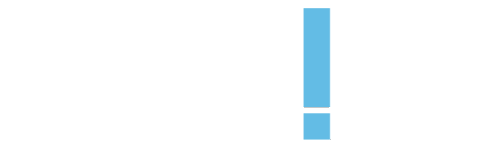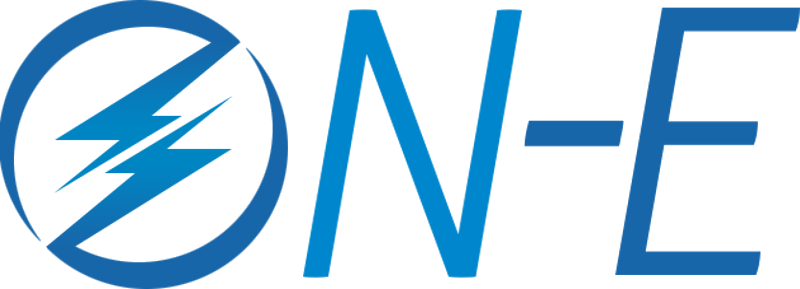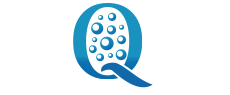Mappa vagy fájl tömörítése
- Keresse meg a tömöríteni kívánt fájlt vagy mappát.
- Kattintson a jobb gombbal a fájlra vagy mappára, mutasson a Küldésmenüpontra, majd kattintson a Tömörített mappa parancsra.Létrejön egy új tömörített mappa. Az átnevezéséhez kattintson a jobb gombbal a mappára, ezután kattintson az Átnevezés gombra, majd írja be az új nevet.